计划
自 25 版本弃用: This feature was replaced by the shipped related resources app.
用户可以把文档,会话以及其他项目在计划中联系起来.
创建新的项目
可以通过链接两个项目来创建新项目。首先,打开文件或文件夹的共享侧边栏。
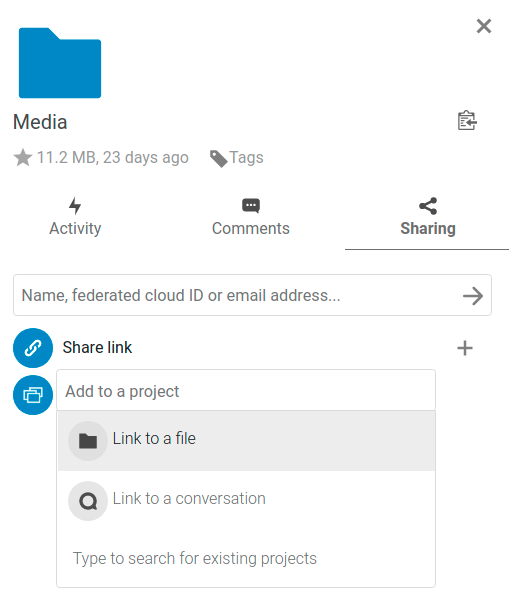
点击*添加到项目*,然后选择您想要与当前文件/文件夹链接的项目类型。将会打开一个选择器,例如,允许您选择“Talk”对话。
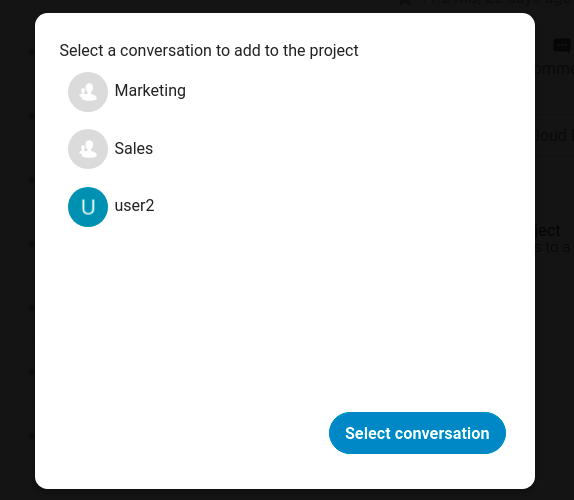
一旦选择了项目,将创建一个新的项目,并在侧边栏的共享选项卡中列出。同样的项目也会出现在已链接项目的共享侧边栏中。
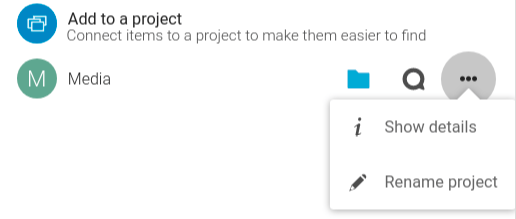
列表条目显示到有限数量项目的快速链接。通过打开上下文菜单,可以重命名项目并展开完整的项目列表。
向项目中添加更多条目
如果要向已有的项目中添加另一个项目,可以在*添加到项目*的选择器中搜索项目名称来完成。
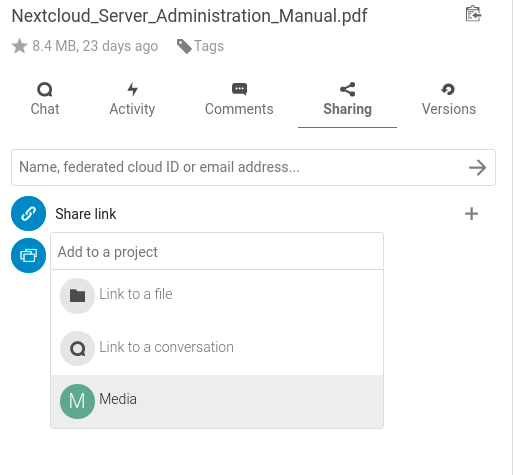
项目视图
项目不会影响不同项目的访问和可见性。用户只有在拥有对所有包含项目的访问权时,才会看到其他用户的项目。